一、问题描述
今天运行一个提示发的python脚本的时候,出现了下面这样的很普遍的现象。提示某些module不存在,需要安装!
C:\Python27\python.exe "C:/Code Python/MonitorParser/snm_excel_builder.py"
Traceback (most recent call last):
File "C:/Code Python/MonitorParser/snm_excel_builder.py", line 4, in <module>
from snm_hook_parser import *
File "C:\Code Python\MonitorParser\snm_hook_parser.py", line 4, in <module>
from snm_stack_parser import *
File "C:\Code Python\MonitorParser\snm_stack_parser.py", line 7, in <module>
from excelUtils import *
File "C:\Code Python\MonitorParser\excelUtils.py", line 10, in <module>
import xlrd
ImportError: No module named xlrd
Process finished with exit code 1
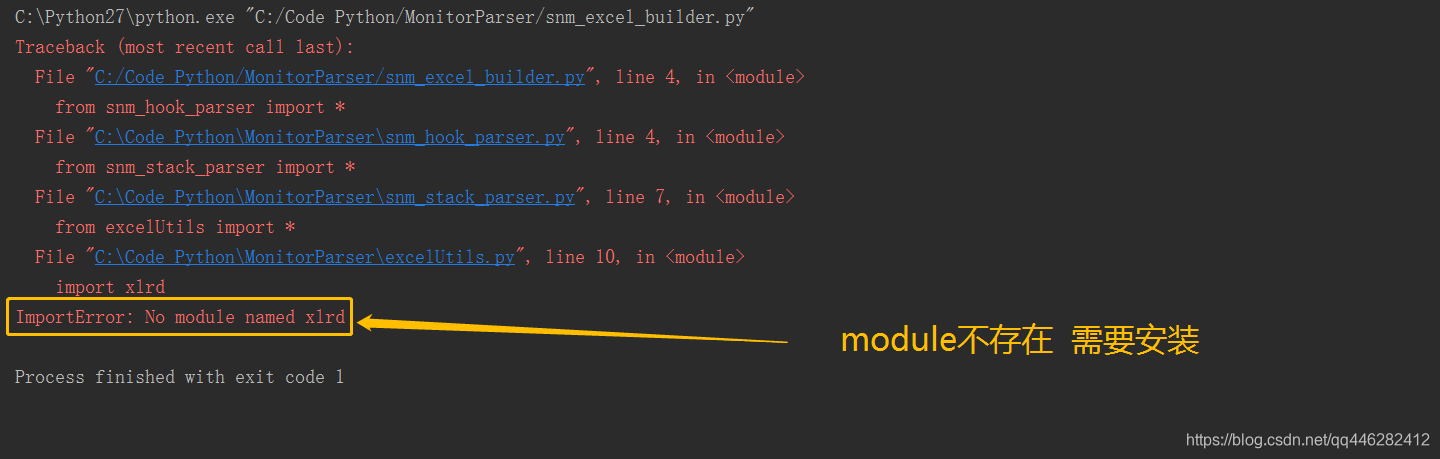
因此如何在PyCharm上快速安装不存在的module呢?
二、PyCharm快速安装module
2.1 第一步:找到File———>Setting
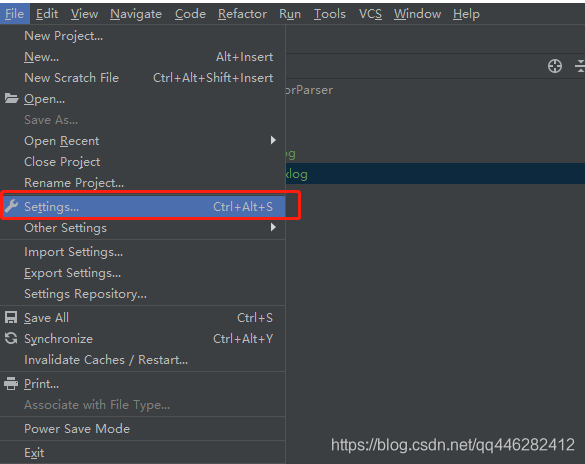
2.2 第二步 找到 Project --> Project Interpreter
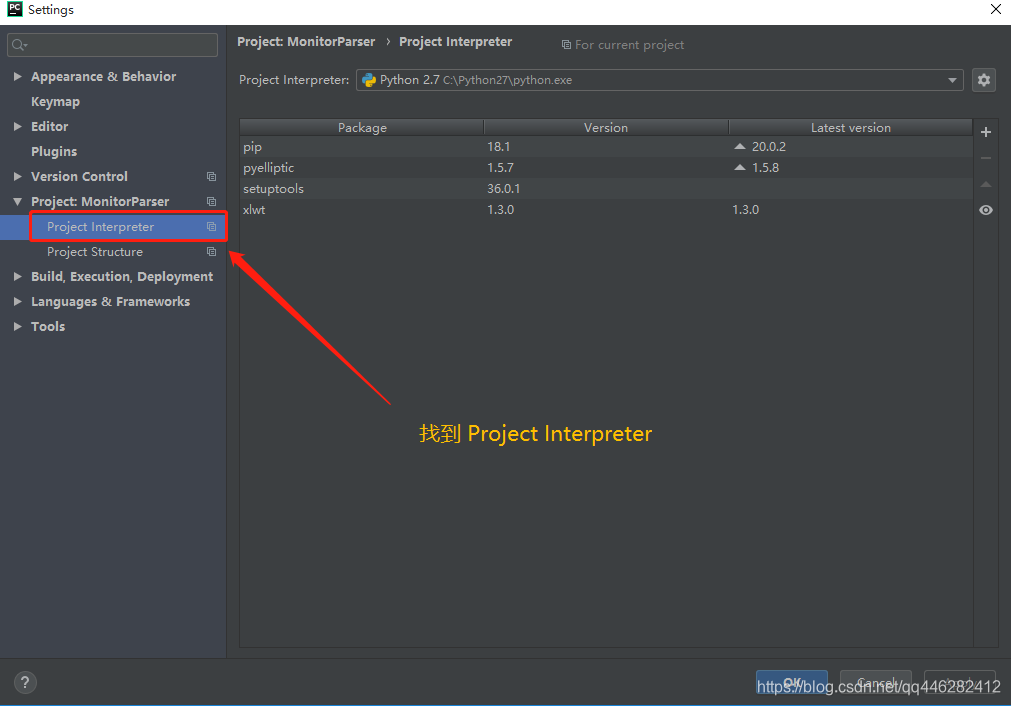
2.3 第三步 点击最右边的 + 号
如果你打开这个配置界面,没有看到xlrd这个库,那说明PyCharm找不到这个库,那程序肯定运行不了。点右边那个+号可添加。如图:
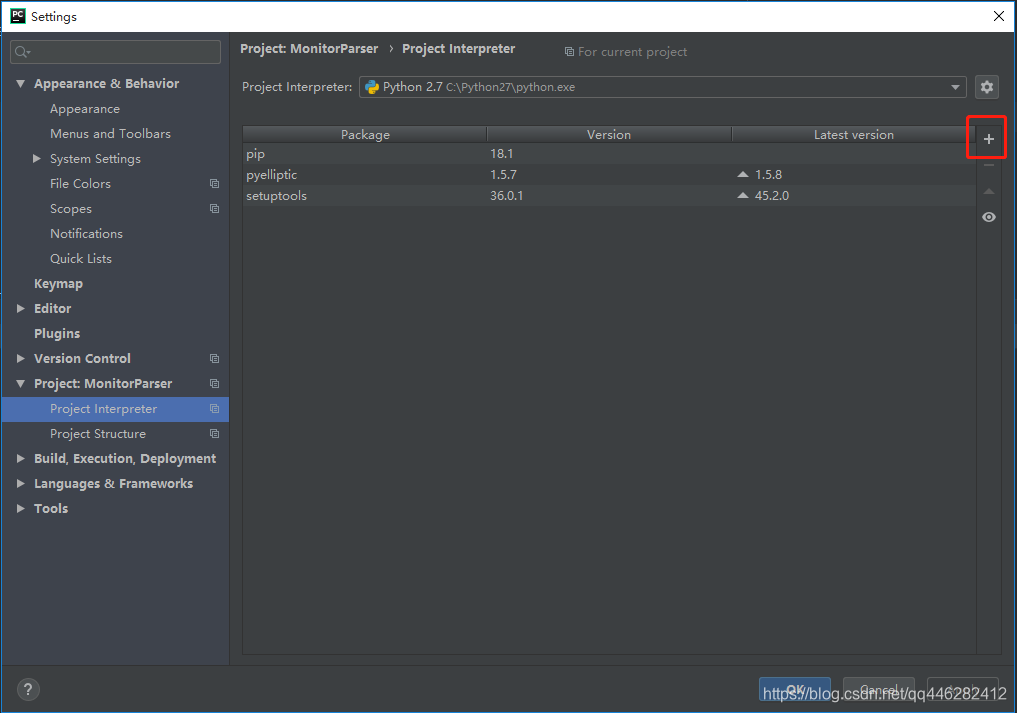

2.4 输入你要添加的module 并搜索,然后安装
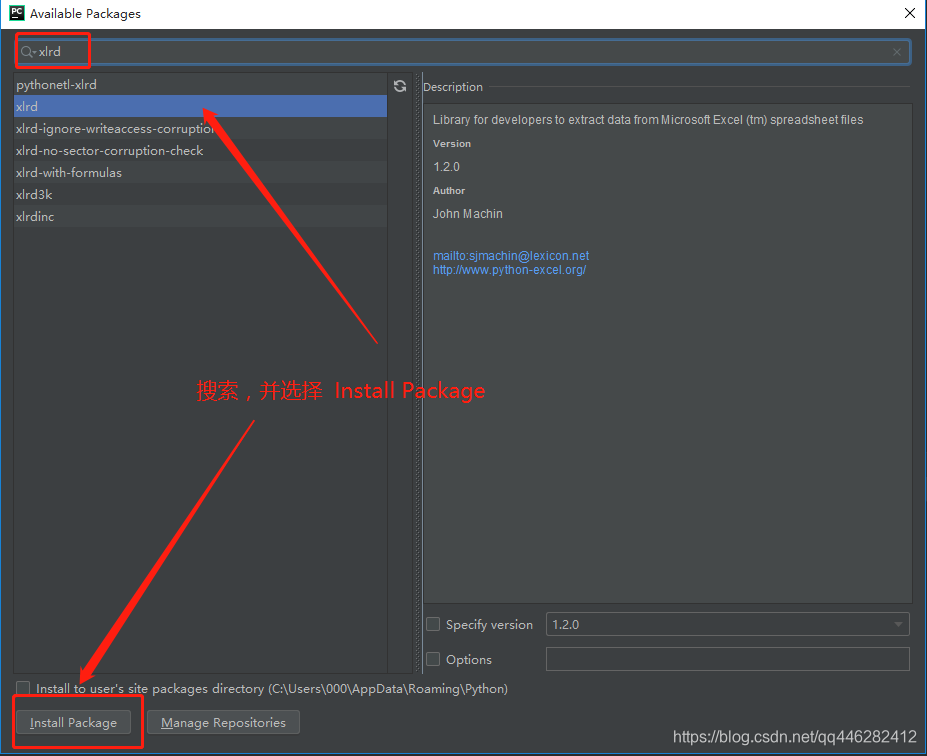
安装过程中
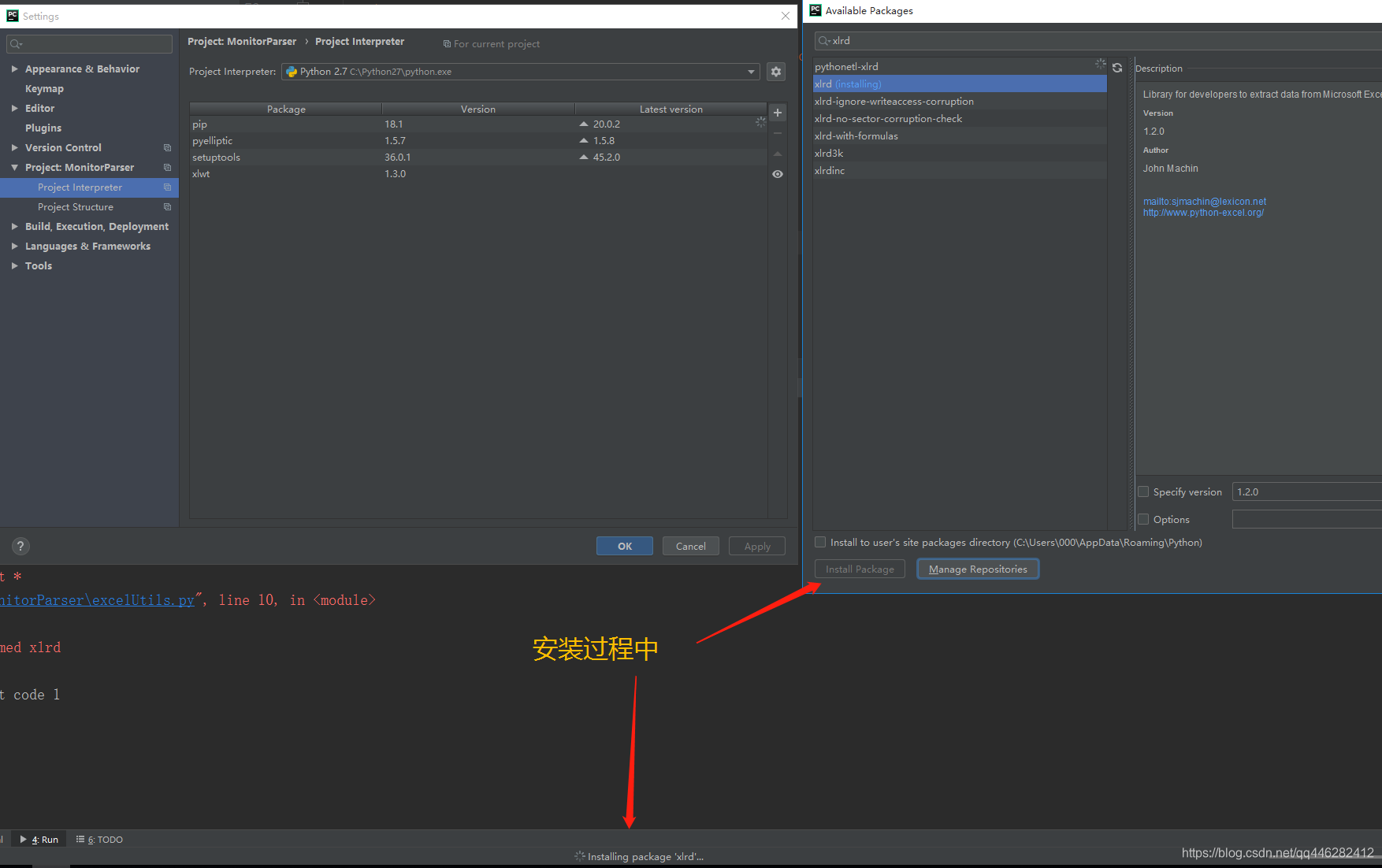
安装完毕
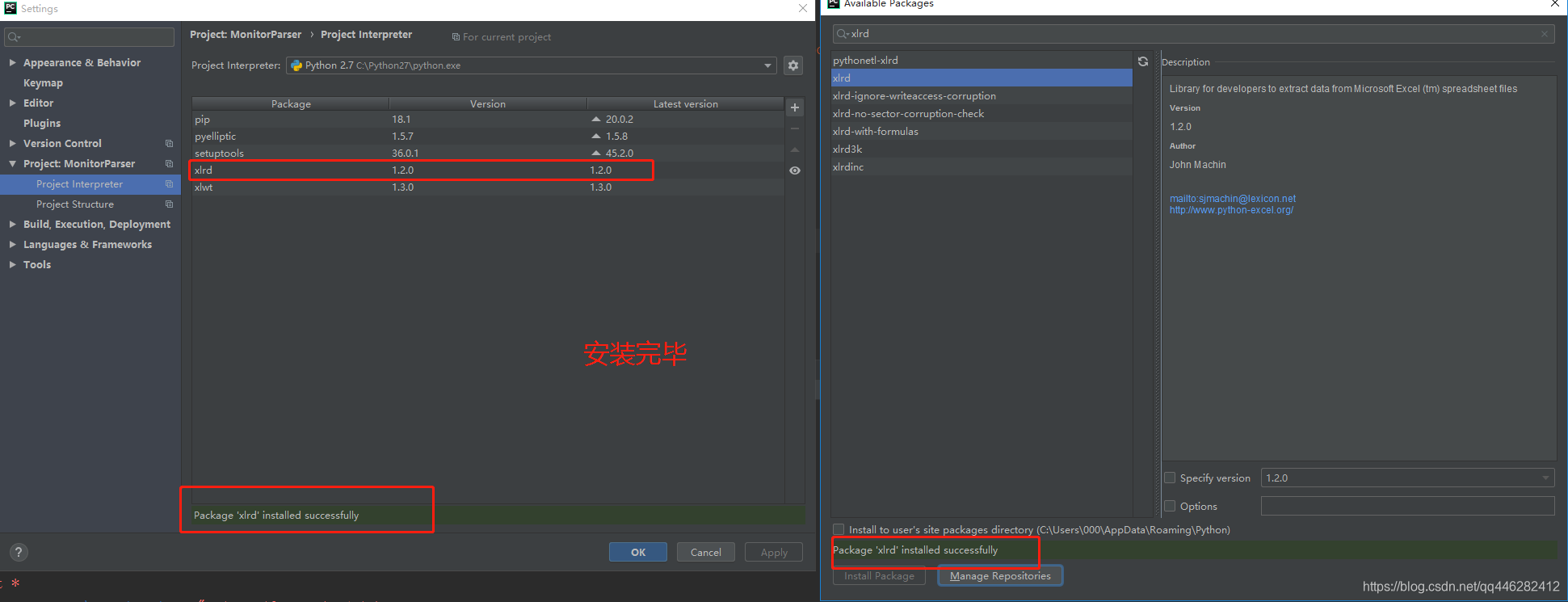
安装完毕了之后,点击【OK】按钮即可。
2.5 安装完module之后,重新运行python脚本

运行正常,不报错!